MySql的下载
到官网,网址:https://www.mysql.com/
![[外链图片转存失败,源站可能有防盗链机制,建议将图片保存下来直接上传(img-z0PJvv01-1630501573994)(C:\Users\wang\AppData\Roaming\Typora\typora-user-images\image-20210901201651604.png)]](https://img-blog.csdnimg.cn/f55ce2cb09f04dd581ae65696dd11736.png?x-oss-process=image/watermark,type_ZHJvaWRzYW5zZmFsbGJhY2s,shadow_50,text_Q1NETiBA5LiH5LyP5bCP5aSq6Ziz,size_20,color_FFFFFF,t_70,g_se,x_16)
![[外链图片转存失败,源站可能有防盗链机制,建议将图片保存下来直接上传(img-ItwrmeiZ-1630501524684)(C:\Users\wang\AppData\Roaming\Typora\typora-user-images\image-20210901201808948.png)]](https://img-blog.csdnimg.cn/d277d32cc15e4ca583af91ef30bed614.png?x-oss-process=image/watermark,type_ZHJvaWRzYW5zZmFsbGJhY2s,shadow_50,text_Q1NETiBA5LiH5LyP5bCP5aSq6Ziz,size_20,color_FFFFFF,t_70,g_se,x_16)
![[外链图片转存失败,源站可能有防盗链机制,建议将图片保存下来直接上传(img-y78dmNxb-1630501524686)(C:\Users\wang\AppData\Roaming\Typora\typora-user-images\image-20210901201838431.png)]](https://img-blog.csdnimg.cn/d755cdd25f36437e8e11d07f228d33b3.png?x-oss-process=image/watermark,type_ZHJvaWRzYW5zZmFsbGJhY2s,shadow_50,text_Q1NETiBA5LiH5LyP5bCP5aSq6Ziz,size_20,color_FFFFFF,t_70,g_se,x_16)
![[外链图片转存失败,源站可能有防盗链机制,建议将图片保存下来直接上传(img-yS3kNFqf-1630501524688)(C:\Users\wang\AppData\Roaming\Typora\typora-user-images\image-20210901201920251.png)]](https://img-blog.csdnimg.cn/d16129c4dcb04389b2ac263ccf254d1e.png?x-oss-process=image/watermark,type_ZHJvaWRzYW5zZmFsbGJhY2s,shadow_50,text_Q1NETiBA5LiH5LyP5bCP5aSq6Ziz,size_20,color_FFFFFF,t_70,g_se,x_16)
下载之后会有一个安装包,把他解压出来,放在一个你比较好找的路径,如果怕出事,可以按我的完全一样。
![[外链图片转存失败,源站可能有防盗链机制,建议将图片保存下来直接上传(img-IbUuGbmA-1630501524690)(C:\Users\wang\AppData\Roaming\Typora\typora-user-images\image-20210901202623185.png)]](https://img-blog.csdnimg.cn/438bc503014740ba8d665eb430e337ad.png?x-oss-process=image/watermark,type_ZHJvaWRzYW5zZmFsbGJhY2s,shadow_50,text_Q1NETiBA5LiH5LyP5bCP5aSq6Ziz,size_20,color_FFFFFF,t_70,g_se,x_16)
MySql安装
添加一个全局变量,要是安装过其他软件VScode,python,java之类的应该都会,但咱是保姆级教程,所以说一下。
注:这里必须提前说明一下,我安装的是压缩版的,如果你的不是最好被往下看了。浪费我好多时间第一次搞,和另外别的安装方式错乱了。所以最好你自己找好一种方式安装,别看看这看看那,浪费时间,另外不同的版本的MySql的安装是有细节上的不同的,不注意可能会出现错误。
如果你安装过程出现错误,可以卸载。
net stop
mysqld --remove
1.找到你刚刚解压的那个安装包下bin的路径,复制下来
![[外链图片转存失败,源站可能有防盗链机制,建议将图片保存下来直接上传(img-jNys5qNp-1630501524691)(C:\Users\wang\AppData\Roaming\Typora\typora-user-images\image-20210901202715548.png)]](https://img-blog.csdnimg.cn/05dae63b33084fc8bfec85b1f2824936.png?x-oss-process=image/watermark,type_ZHJvaWRzYW5zZmFsbGJhY2s,shadow_50,text_Q1NETiBA5LiH5LyP5bCP5aSq6Ziz,size_20,color_FFFFFF,t_70,g_se,x_16)

D:\mysql-8.0.26-winx64\bin
2.添加全局变量
回到盘符页面

属性->高级系统设置->环境变量->Path->

如果没有Path可以自己创建一个
双击Path,把刚刚复制下来的路径添加进去,上下两个Path都添加一下,
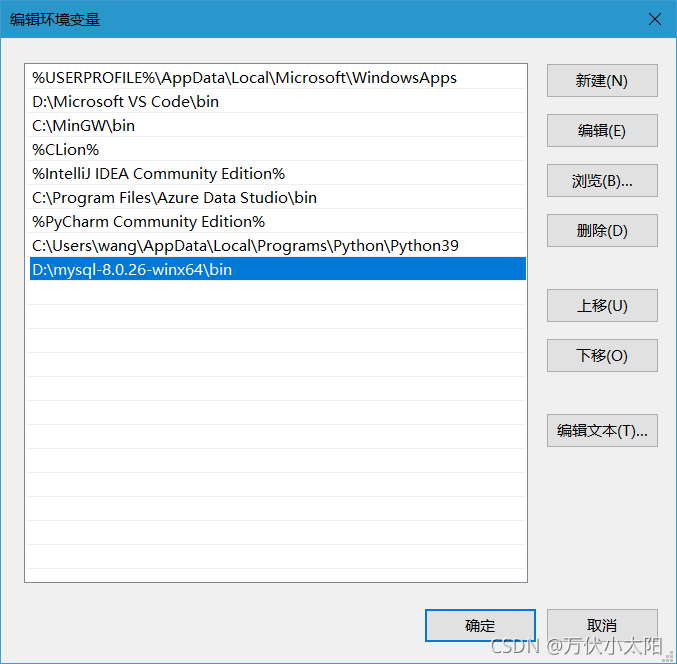
3.创建ini.my文件

里面存以下内容,没有这个的话,后面初始化会失败;
后面如果出现初始化失败的话,可能就是这个文件里的路径出现了问题。这个路径一定要是你刚刚用过的安装mysql的路径。
[mysql]
# 设置 mysql 客户端默认字符集
default-character-set=utf8
[mysqld]
# 设置 3306 端口
port = 3306
# 设置 mysql 的安装目录,替换成你自己解压的目录
basedir = D:\\mysql-8.0.26-winx64
# 设置 mysql 数据库的数据的存放目录,,替换成你自己解压的目录
datadir = D:\\mysql-8.0.26-winx64\\data
# 允许最大连接数
max_connections=20
# 服务端使用的字符集默认为 8 比特编码的 latin1 字符集
character-set-server=utf8
# 创建新表时将使用的默认存储引擎
default-storage-engine=INNODB
# 创建模式
sql_mode = NO_ENGINE_SUBSTITUTION,STRICT_TRANS_TABLES
4.初始化,安装,启动,修改密码

以管理员身份打开命令提示符,用dos命令切换到mysql安装的路径
cd /D D:\mysql-8.0.26-winx64\bin
然后按以下操作,一步一步来,不然容易出错。
1.输入,输入后回车
mysqld --initialize --console
这个时候会弹出一长串东西,如果出现error,错误的话,说明你刚刚的my.ini文件出现了问题。
最后面会有一个随机的密码,因为我安装完了,不好截图。
这个密码很重要,可以先复制保存下来,我第一次安装就是不知道怎么回事没有这个密码
如果你不小心关掉了这个窗口,或者没有记到那个密码的话,不用慌,有办法,很多别的博客根本没有说这些东西。
你把data文件夹下的所有东西全部删掉,重新进行一遍初始化,之后又有了。
2.输入安装命令
mysqld install
3.启动
net start mysql
修改密码
输入
mysql -u -root -p
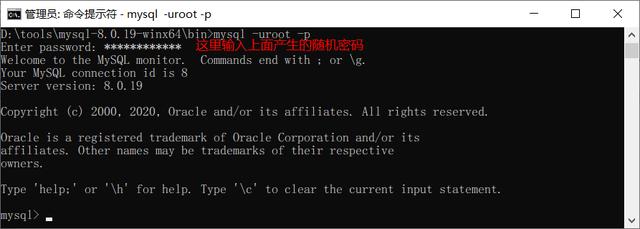
进入MySQL,输入,这个地方的一定大写,你用别人的那个小写的那个代码,会报错,我试过了,用下面这段就行。
ALTER USER "root"@"localhost" IDENTIFIED BY "你的密码";
把“你的密码”改成你想改的

quit退出,重新登入,如果可以登入说明你成功了。
密码”改成你想改的

quit退出,重新登入,如果可以登入说明你成功了。
恭喜!